包括Mac在内的苹果产品最好的事情之一是它们只是直接起来的。如果您购买了新的Mac,那将使情况更加令人发指。您会收到一条错误消息,或者其他内容无法正常工作。当某些人第一次获得新的MacBook Air或MacBook Pro时,他们看到的错误之一是屏幕上的“无可用窗口”消息,试图通过在码头中单击其图标来打开应用程序时。我们将解释为什么会发生这种情况以及您在本文中可以做什么。
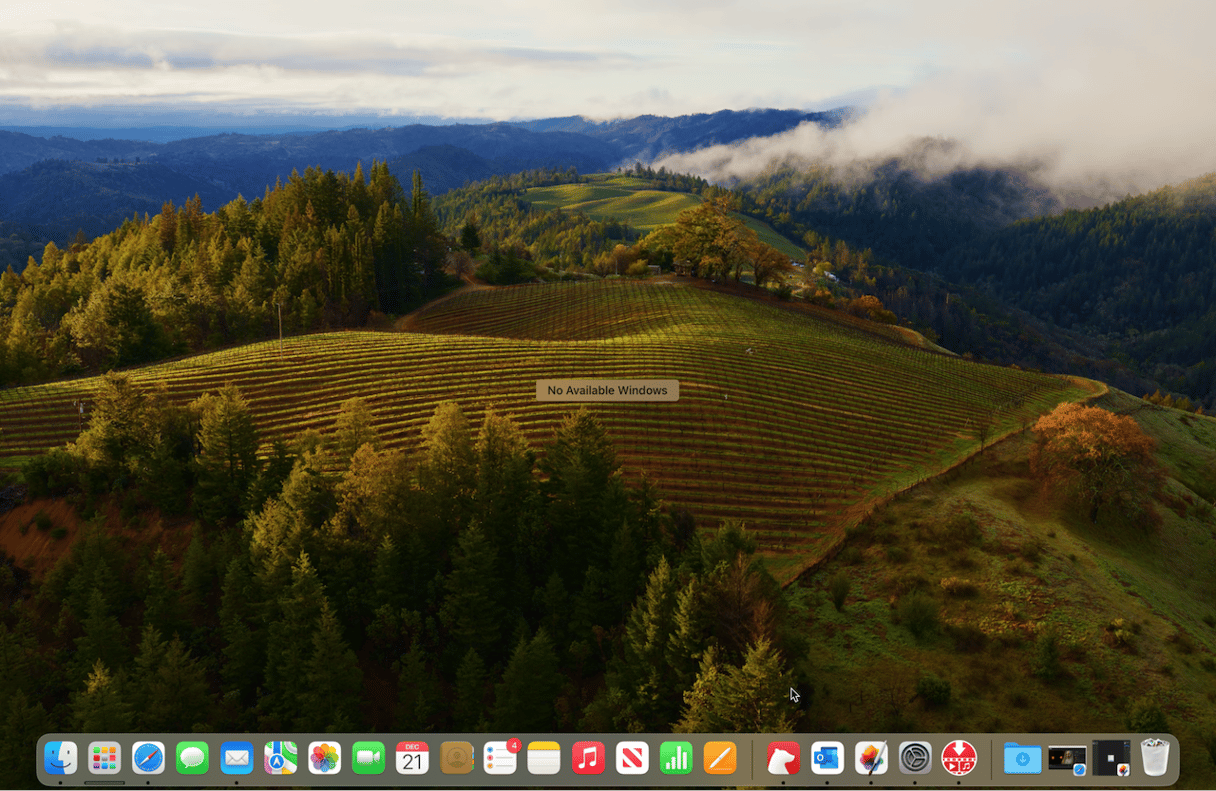
为什么我的Mac说“没有可用的窗户”?
答案是两个方面。当您调用称为Exposé的功能时,会生成错误消息本身,该功能允许您查看应用程序中的所有打开窗口。如果没有打开的窗口,或者应用程序中唯一使用的窗口处于全屏模式,则它将生成“无可用的Windows”错误。
您现在认为您从不调用Appexposé,对吗?通常,通过按Control+Down Arrow来调用AppExpoSé。尝试一下。如果您在没有打开窗口的应用程序中尝试它,您将看到相同的“无窗口”消息。
但是,当错误首次出现时,您不是按Control+Down箭头按下箭头吗?您只是想单击码头中的一个应用程序。解决方案。当您单击触控板时,您将努力按下。也许您觉得第二次点击?第二次点击是力触摸。当您单击码头中的应用程序时,将配置为调用应用程序应用程序。因此,存在“没有可用的Windows”错误。
如何修复“无可用窗口”
最简单的解决方案只是在触控板上不力地压力。只需施加足够的压力,以便您感觉一次“单击”一次,然后放开。按下触控板时,您会听到和感觉到的“点击”实际上根本不是单击。触控板中没有运动部件 - 没有机械的部件。点击的声音和感觉是通过电子产生的。它被称为触觉反馈。如果您不能在触控板上牢固地按较少的按压,那么下一个选项是完全关闭力触摸。这样,您的按要努力就无关紧要。
- 转到主要的Apple菜单,然后选择系统设置
- 导航到触控板>点并单击。
- 查找力量点击和触觉反馈部分。
- 将开关设置为关闭。
- 退出系统设置。
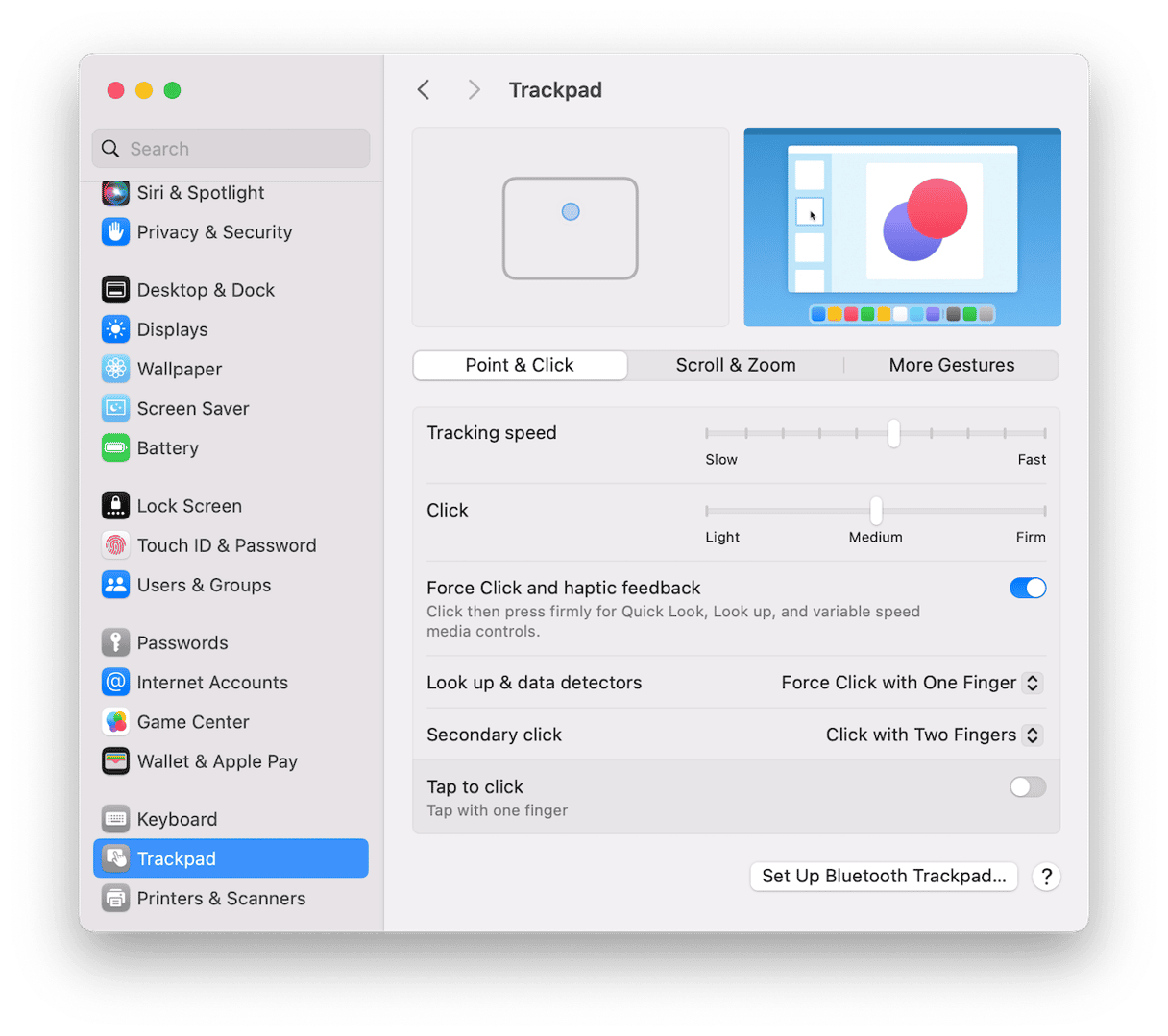
另外,您可以完全关闭Appexposé:
- 在系统设置>触控板中,选择更多手势。
- 在“应用程序Exposé”部分中,单击“下拉菜单”,然后选择。
- 退出系统设置。
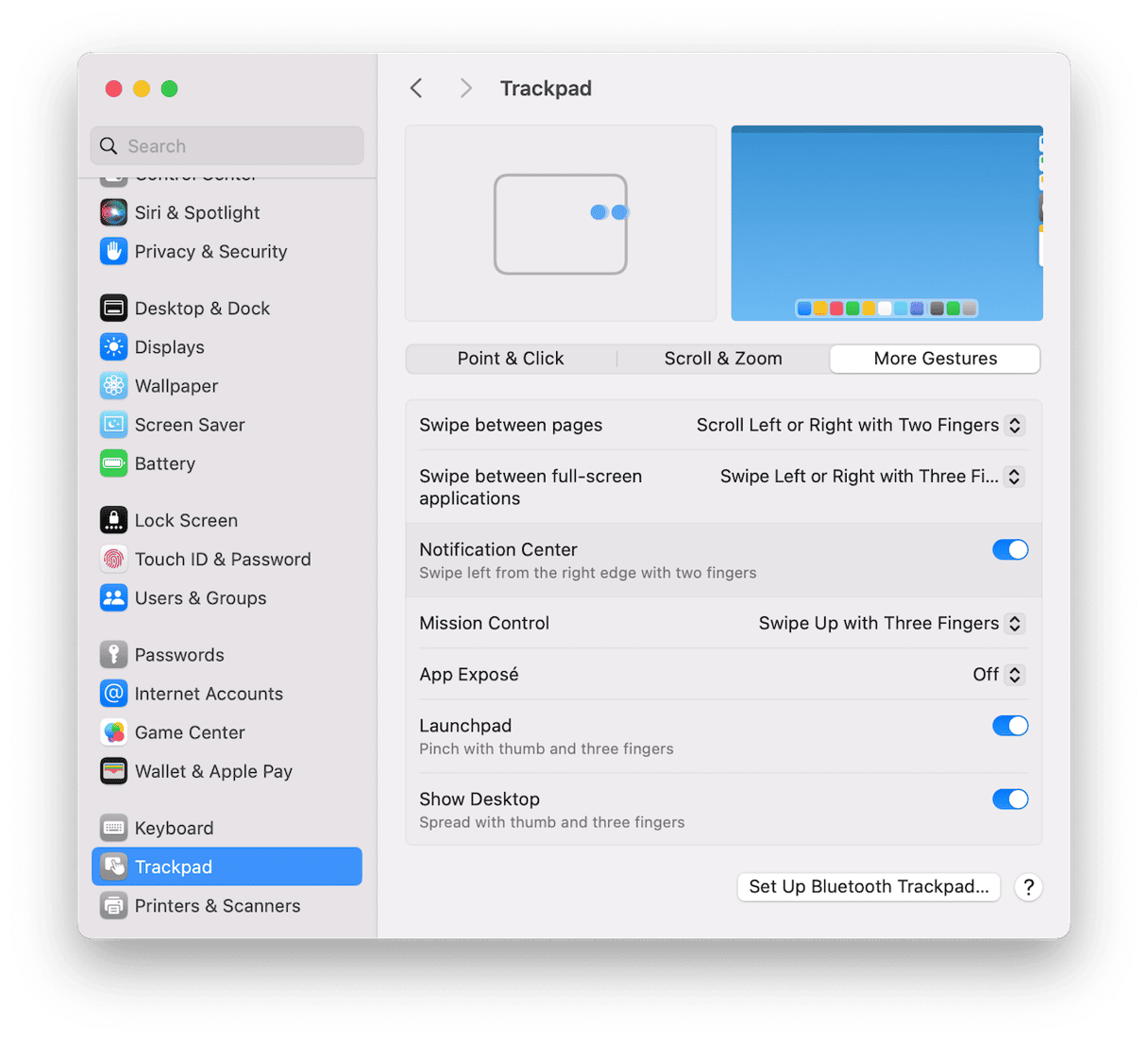
Mac上的大多数事情都可以开箱即用。但是,力量单击触控板可能会引起一些问题,尤其是对于当前触控板新手的Mac用户而言。按下触控板上的牢固按下力量单击,如果您在码头中的应用程序上这样做,它会调用应用程序Exposé。如果没有与该应用程序关联的窗口,您将看到“没有可用的Windows”错误消息。请按照上述步骤解决问题并停止查看消息。
